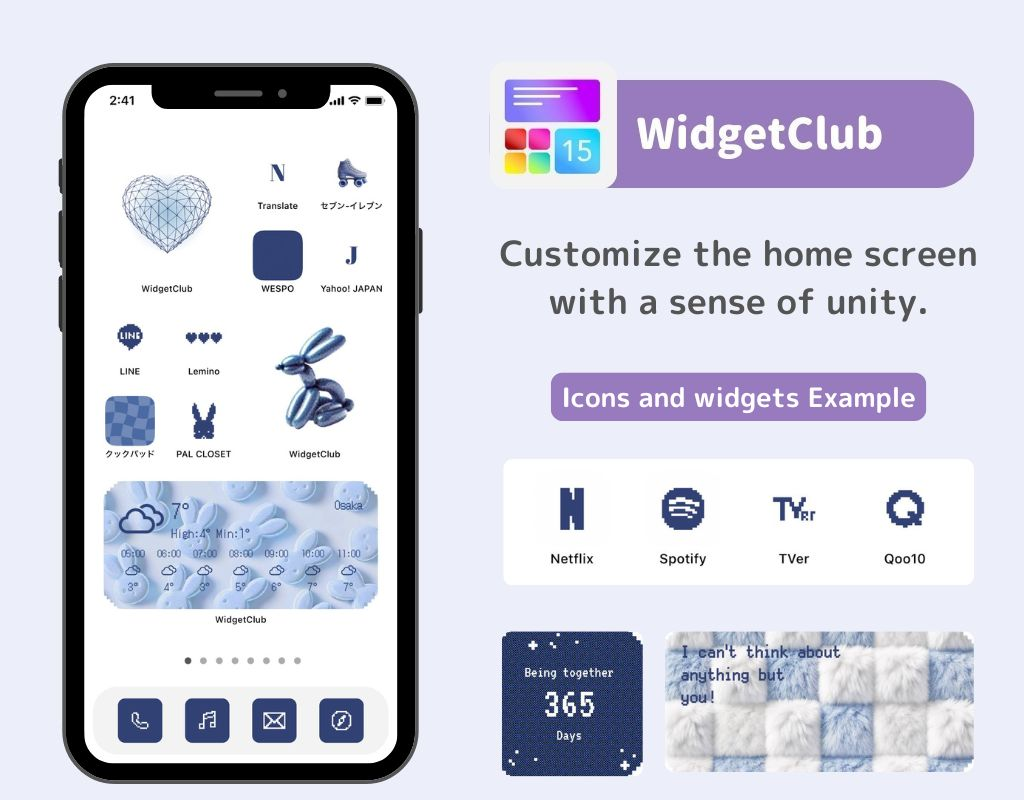តារាងមាតិកា

អ្នកត្រូវការកម្មវិធីពិសេសមួយ ដើម្បីប្ដូរអេក្រង់ដើមរបស់អ្នកតាមរចនាប័ទ្ម! នេះគឺជាកំណែច្បាស់លាស់នៃកម្មវិធីស្លៀកពាក់ដែលមានសម្ភារស្លៀកពាក់ទាំងអស់!
ផ្ទាំងរូបភាពលំនាំដើម នៅពេលអ្នកទិញ iPhone ទាក់ទាញភ្នែករបស់អ្នកជាមួយនឹងការរចនាដ៏ស្រស់ស្អាតរបស់វាមែនទេ? នៅក្នុងអត្ថបទនេះ ខ្ញុំនឹងពន្យល់ ពីរបៀបប្តូរផ្ទាំងរូបភាព iPhone របស់អ្នកទៅជាលំនាំដើម របៀបប្រើផ្ទាំងរូបភាពផ្លូវការពី iPhone មុនៗ និងណែនាំផ្ទាំងរូបភាពផ្លូវការដ៏ពេញនិយម។
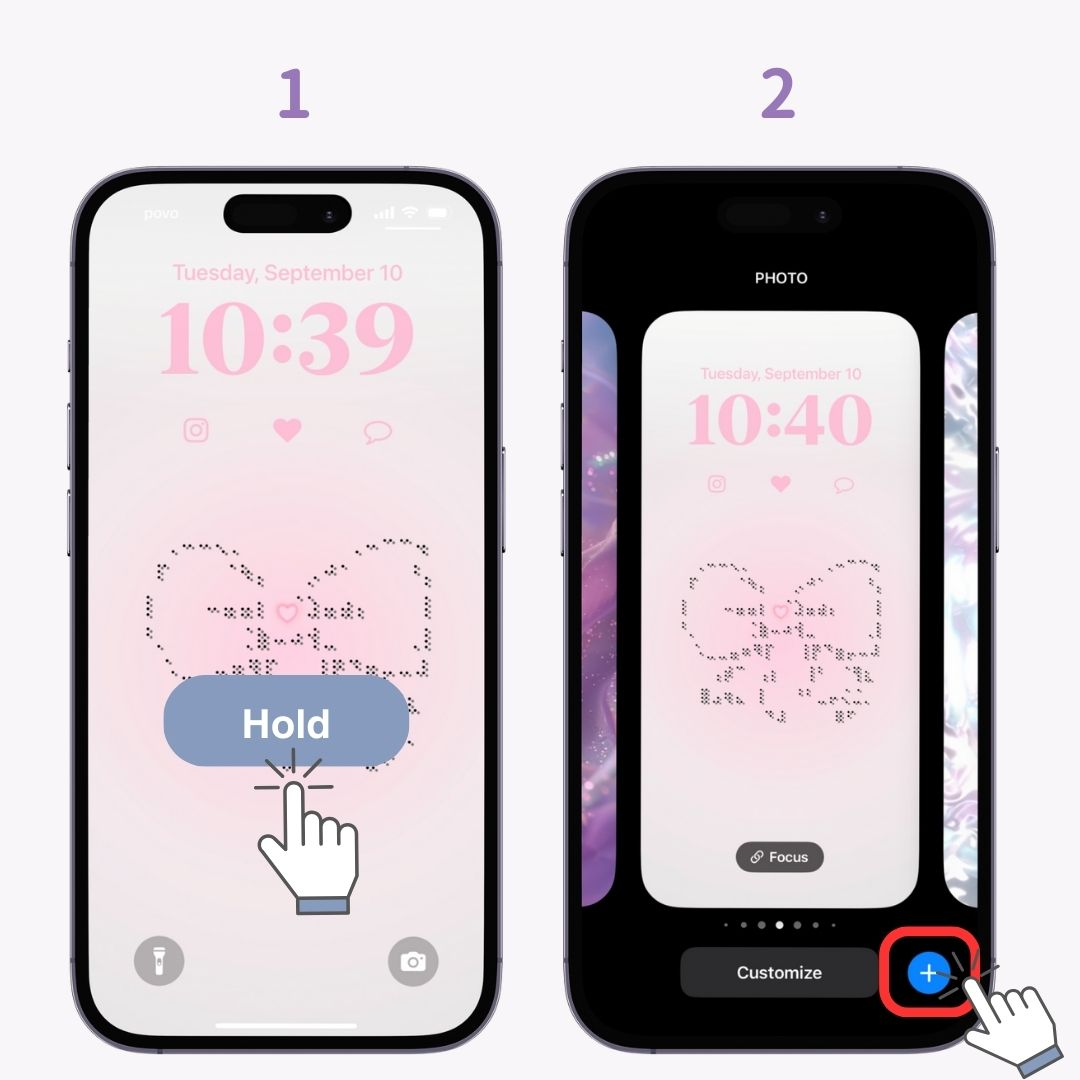
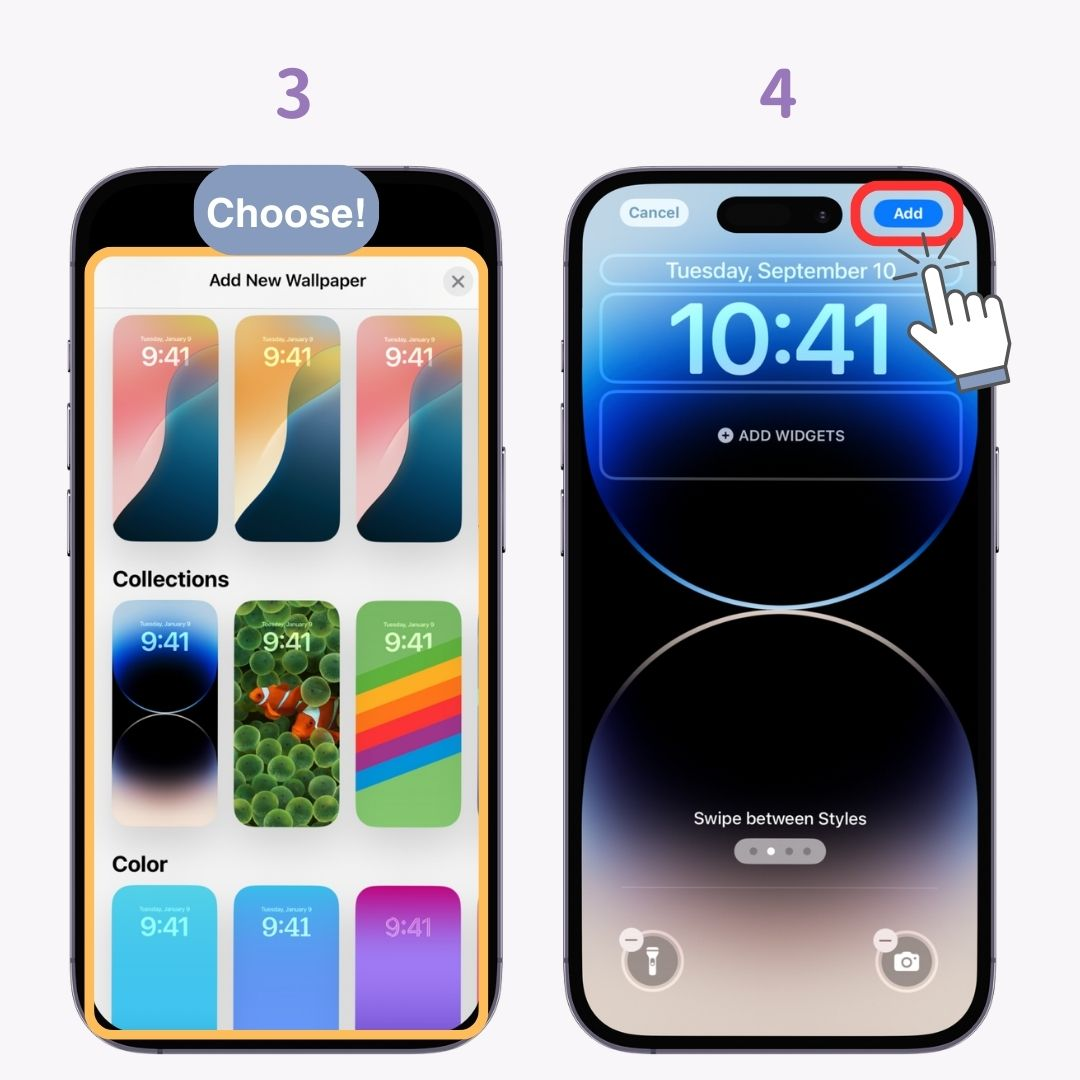
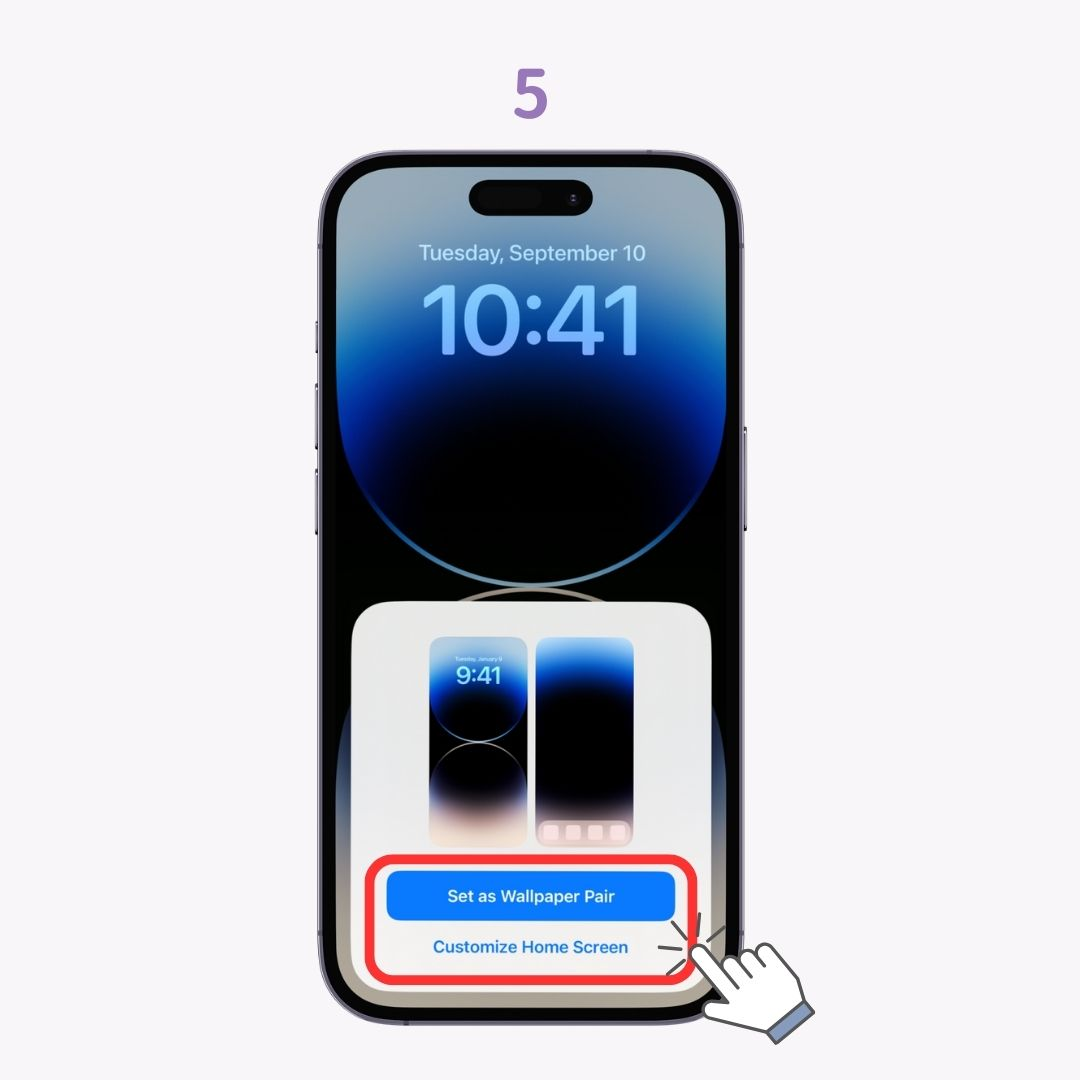
កំណត់ជាផ្លូវការផ្ទាំងរូបភាពលំនាំដើមខុសគ្នាជាមួយកំណែ iOS នីមួយៗ។ ដូច្នេះ នៅពេលអ្នកអាប់ដេត iOS ផ្ទាំងរូបភាពនឹងផ្លាស់ប្តូរដោយស្វ័យប្រវត្តិ។ ប្រសិនបើអ្នកចង់ប្រើផ្ទាំងរូបភាពពីកំណែ iOS ពីមុន សូមទាញយក និងកំណត់ពួកវាពីគេហទំព័រខាងក្រោមដែលមានផ្ទាំងរូបភាពពីកំណែ iOS កន្លងមក។ *ចំណាំ៖ នេះមិនមែនជាគេហទំព័រផ្លូវការរបស់ Apple ទេ ដូច្នេះសូមប្រើប្រាស់វាដោយការទទួលខុសត្រូវ និងសម្រាប់តែការប្រើប្រាស់ផ្ទាល់ខ្លួនប៉ុណ្ណោះ។

ពួកគេនឹងមិនបាត់ទេ! សូមពិនិត្យមើល
" ផ្នែកនៅក្នុងអត្ថបទនេះម្តងទៀត។ពិនិត្យ "
" ផ្នែកនៅក្នុងអត្ថបទនេះហើយសាកល្បងទាញយកពួកវា! បន្ទាប់មកកំណត់ផ្ទាំងរូបភាពតាមដំណើរការធម្មតា។ផ្ទាំងរូបភាព iPhone ផ្លូវការជារឿយៗបន្ថែមការរចនាថ្មីជាមួយនឹងការអាប់ដេត iOS ។ នៅក្នុង iOS 17.5.1 មាន 7 ប្រភេទ ដែល ក្នុងនោះ 3 ប្រភេទខាងក្រោមគឺពេញនិយមជាពិសេស!
ស៊េរី "អាកាសធាតុ និងតារាសាស្ត្រ" បង្ហាញអាកាសធាតុតាមពេលវេលាជាក់ស្តែង និងចលនារបស់ រាងកាយសេឡេស្ទាល (ដូចជាផែនដី) ។ វាប្រែប្រួលទៅតាមពេលវេលានៃថ្ងៃ និងលក្ខខណ្ឌអាកាសធាតុ។
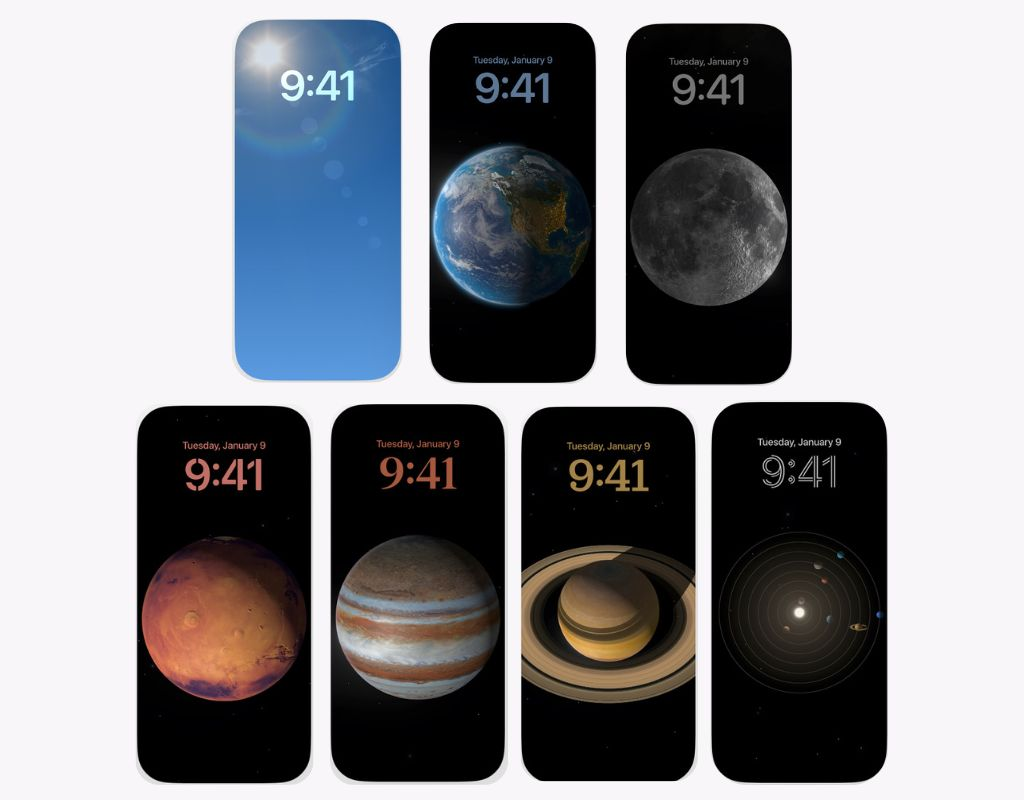
ផ្ទាំងរូបភាពដែលប្រើ iPhone emojis ដែលមាន 12 ប្រភេទ។ អ្នកក៏អាចជ្រើសរើស និងកំណត់ Emoji ដែលអ្នកចូលចិត្តបានផងដែរ!

ស៊េរី "Collections" មាន រូបភាពដែលមានគុណភាពបង្ហាញខ្ពស់ជាមួយនឹងពណ៌រស់រវើក ដែលត្រូវបានជ្រើសរើសដោយ Apple ។
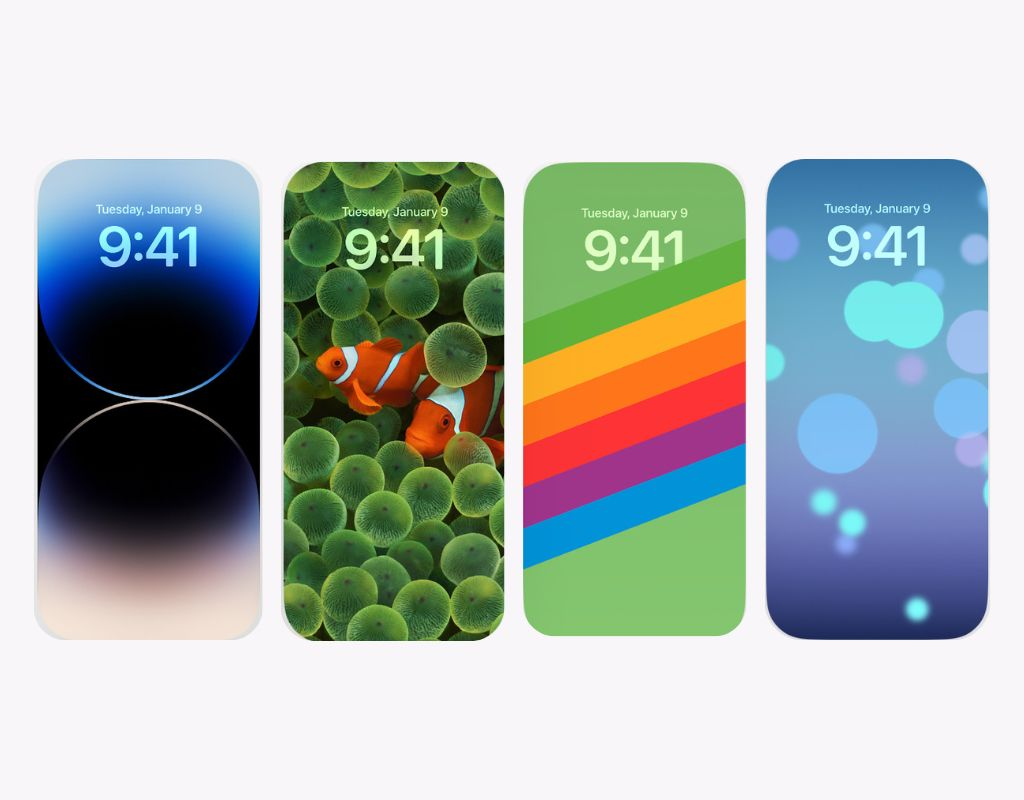
ខ្ញុំបានពន្យល់អំពីផ្ទាំងរូបភាពលំនាំដើមនៅលើ iPhone ។ វារួមបញ្ចូលជម្រើសប្លែកៗជាច្រើន ដូច្នេះការផ្លាស់ប្តូរពួកវាម្តងម្កាលត្រូវបានណែនាំសម្រាប់ការផ្លាស់ប្តូរស្រស់ស្រាយ!
សម្រាប់អ្នកដែលចង់ប្ដូរអេក្រង់ដើមស្មាតហ្វូនរបស់ពួកគេឱ្យកាន់តែទាន់សម័យ "WidgetClub" ត្រូវបានណែនាំ។ អ្នកអាចផ្លាស់ប្តូរមិនត្រឹមតែផ្ទាំងរូបភាពប៉ុណ្ណោះទេថែមទាំងរូបតំណាង និងធាតុក្រាហ្វិករបស់ iPhone បានយ៉ាងងាយស្រួល!